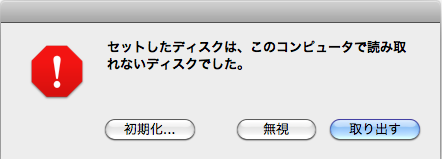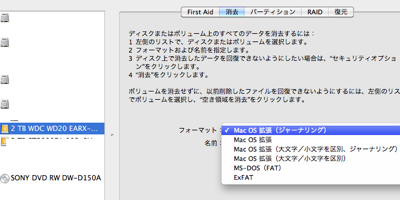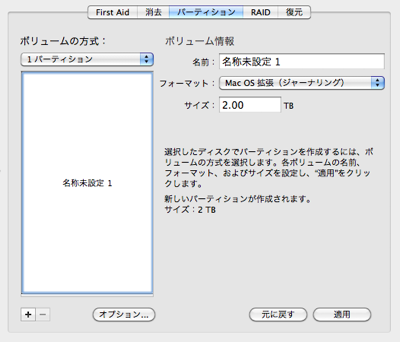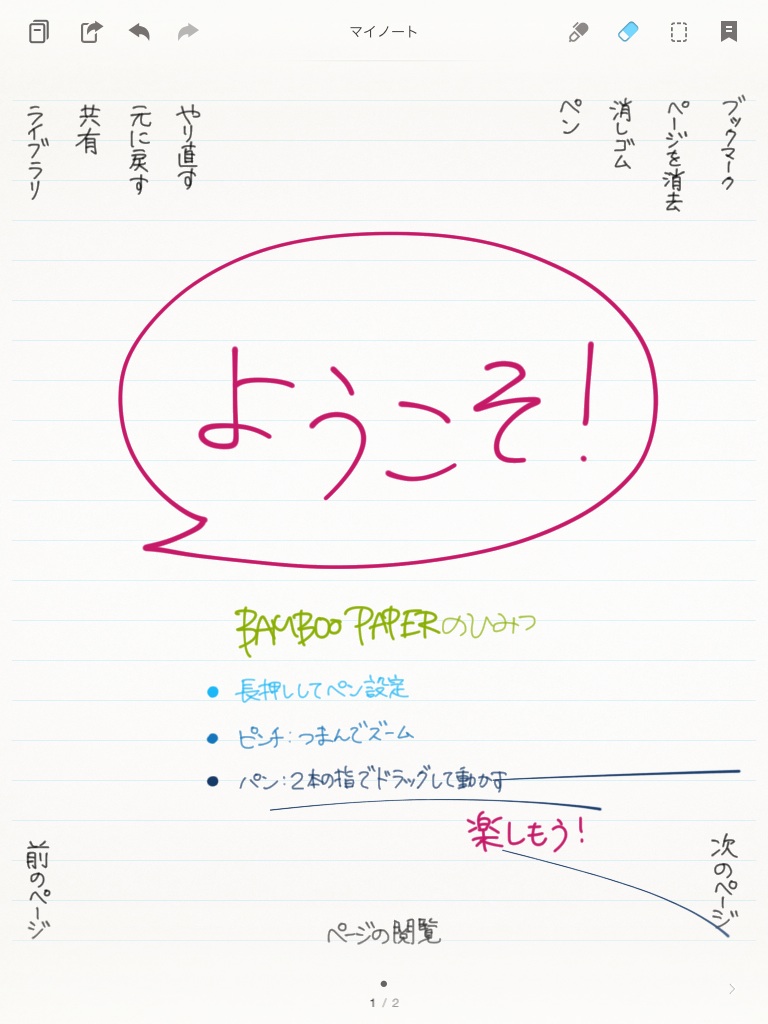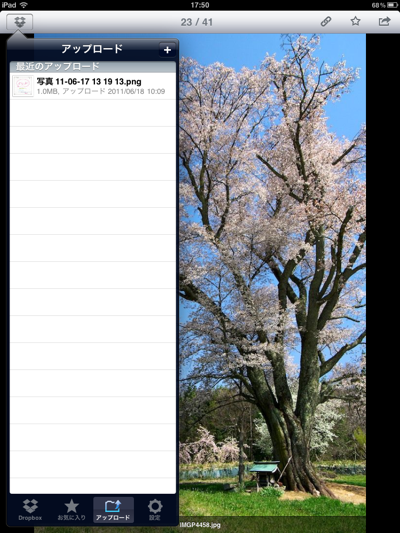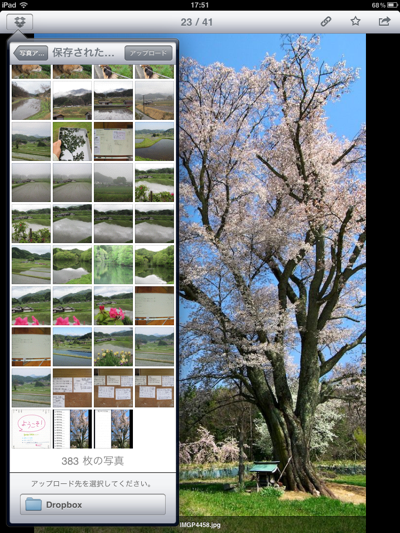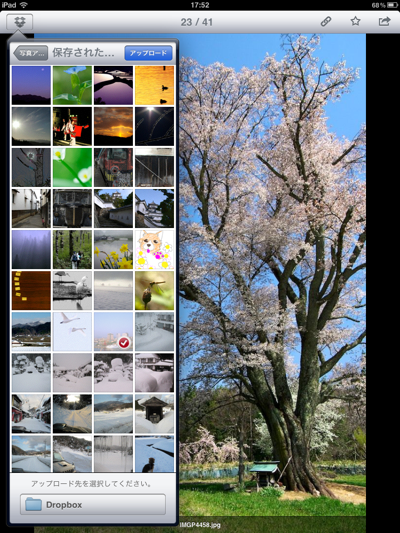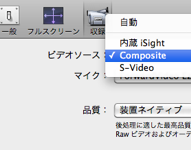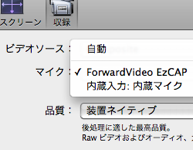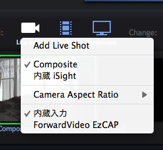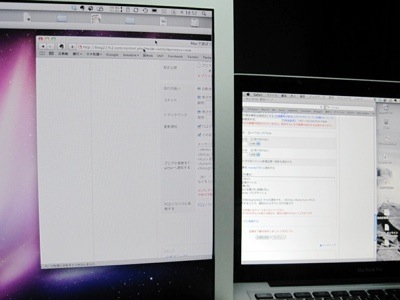を 買いました。
ショップの紹介にはWindowsでの再生説明しかありませんが、Macで使えます。
録画形式はAVIです。QuickTimeで再生、編集できます。
録画日付は初期設定で2007年・・・となっています(ビデオ参照)が、time.txtファイルを作って変更できます。
ただし、この変更は文字コードANSIで行なう必要があります。
■時刻合わせ(time.txtファイルについて)
説明書では時刻合わせをするために「"time(.txt)"ファイルを作成し、このファイルを使用するメモリカードにコピーする」という内容が書かれています。
・作るファイルの文字コードはANSIです。これはMacでは作成できないのでWindowsで作成します。
Windowsのメモ帳で「例 2011.12.24 12:00:00 年.月.日 時:分:秒」を入力したファイルを作り、
time.txtというファイル名で保存します。簡単なファイルなので職場のWindowsや友人のWindowsで
作ってもらいましょう。
・説明書には"time(.txt)"ファイルを作成と書かれていますが、ファイル名はtime.txtにします。
・このファイルをメモリに保存すると次回の撮影時から反映されます。
次のビデオは試しに映したものです。日付は初期設定のままです。
実際よりも明るく映っています。
音は実際よりかなり小さく録音されています。
http://youtu.be/BomE9SgNKXE
 【クリスマスセール】サングラス型ビデオカメラ |